ビデオ編集に最適な6Mac[購入する前に考慮する必要があること]
特にデザイナーの場合、ビデオ編集に最適なMacは何ですか? FinalCutProまたはAdobePremiereProを使用してビデオを編集している場合、または高品質のHEVCファイルを編集する必要がある場合は、HDメディア用の16 GBのRAM、6GBなどのハイエンドデバイスを選択する必要があります。 RAMの4K以上の解像度のワークフローの場合はそれ以上、HDRワークフローの場合はDisplayHDR400。ビデオ編集に最適なMacのレビューについて詳しく学び、それに応じて目的のMacを選択してください。
ビデオ編集に最適な Mac トップ 6: 長所と短所
1. MacBook Pro 16インチ(M1 Pro、M1 Max)
MacBook Pro 16インチは、2021年10月にリリースされ、最高のラップトップの称号を与えられました。このMacBookは、特にレンダリングせずに8Kビデオの7つのストリームを編集する必要がある場合に、大量のビデオ編集を処理できます。市場に出回っている2020M1MacBookProの2倍の性能を備えています。
仕様:
◆プロセッサ:AppleM1ProまたはM1Max。
◆メモリ:16GB、32GB、64GB。
◆ストレージ:512GB、1TB、2TB、4TB、8TB。
◆IDをタッチします。
長所
最大21時間の優れたバッテリー寿命。
8Kおよび4Kビデオ編集に最適です。
ポートのより良い選択。
短所
デバイスは古いモデルよりも重いです。
価格が高すぎます。
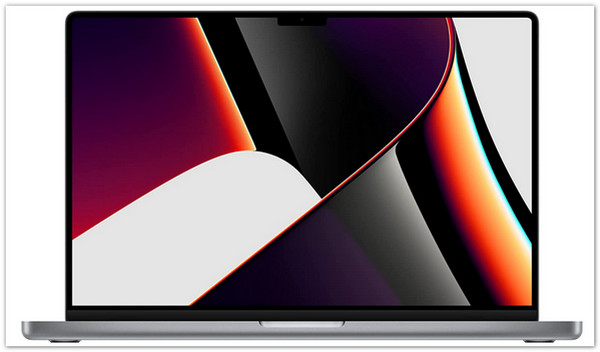
2. MacBook Air(M1、2020)
ビデオ編集用のより安価なMacBookをお探しの場合は、このMacBookAirが最適です。 2020年の終わりに、AppleはこのMacをアップグレードし、今ではMacBookPro13インチにあるのと同じARMベースのAppleM1チップが付属しています。 Final Cut Proで4Kビデオの編集を効率的に処理するため、その内部の強力な機能は間違いなく途方もないものです。
仕様:
◆CPU:AppleM1。
◆画面:13.3インチ(対角)。
◆ 寸法: 11.97 × 8.36 × 0.63 インチ。
◆ストレージ:156GB-2TBSSD。
長所
SSDドライブによるレンダリングと保存の高速化。
ビデオ編集をより速くする非常にポータブルです。
最新バージョンのように最高の品質で低価格。
短所
ウェブカメラは720pのみです。
限定スペック。

3. Apple iMac 27インチ(2020)
このAppleiMacは、重いビデオエディタに適しています。 RAMとストレージを最大化したり、16GBのGDDR6メモリグラフィックスを搭載したAMD Radeon Pro 5700 XTを追加したりできるため、重いビデオ編集に適したMacです。また、スペックを上げることでストレージを改善することもできます。
仕様:
◆CPU:最大3.6Hzの10コアIntekCorei9プロセッサー。
◆RAM:8GB〜128GB。
◆ 画面: 27 インチ (対角) Retina 5K ディスプレイ (5120 × 2880)。
◆寸法:51.6×65.0×20.3cm。
長所
構成可能なLEDバックライトディスプレイは構成可能です。
印象的な5Kディスプレイ。
内部の改善
短所
2つのThunderboltポートのみが使用可能です。
SSDのアップグレードに伴う追加費用。

4. iMac(24インチ、2021)
このiMacは、2021年に大幅に再設計され、大胆で薄く、軽い外観になっています。 24インチiMacは、オレンジ、グリーン、ブルー、ピンクなどのカラフルな選択肢が異なるAppleシリコンを搭載した最初のデスクトップです。現在のMacBookAirおよび13-MacBookProと同様の仕様を見つけることができます。
仕様:
◆システムオンチップ:AppleM1チップ。
◆CPU/GPU:8コア/8コア。
◆ストレージ:256GB-2TBSSD。
◆寸法:54.7×46.1×14.7cm。
長所
優れた画面表示。
画面サイズ11.5mmと薄い。
1080pHDカメラ。
短所
ポートがない。
2021MacBookProモデルほど強力ではありません。
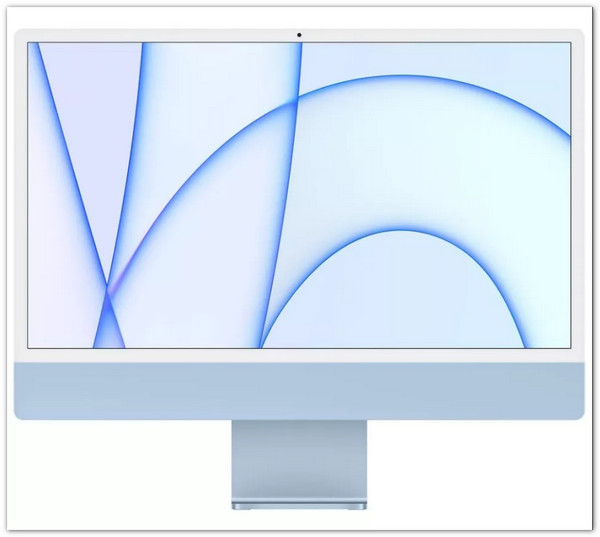
5. Apple Mac mini(M1、2020)
サイズが小さいにもかかわらず、新しいAppleMacminiはビデオ編集が可能です。 Mac miniの最大の特徴は、8コアと16コアのニューラルエンジンを搭載したAppleM1チップです。さらに、USBまたはThunderbolt外部ストレージ用の4つの拡張ポートが含まれています。最近のアップグレードでは、無制限にビデオ編集を行うことができます。
仕様:
◆CPU:8コアのAppleM1チップ。
◆グラフィック:統合された8コア。
◆RAM:8GB-64GBユニファイドメモリ。
◆ストレージ:256GB-2TBSSD。
長所
素晴らしい演技。
新しいM1ハードウェアには有望な可能性があります。
2つのディスプレイを同時にサポートします。
短所
限られた内部ストレージ。
eGPUを使用できません。

6. Apple iMac Pro
ビデオ編集用の最も壮大なiMacは、27インチの5KRetinaディスプレイです。 Apple iMac Proは、優れたグラフィックスを備えたハイエンドMacデバイスです。 1TBから4TBのSSD内部ストレージで多くの4Kビデオを保存できます。さらに、内蔵画面は5K解像度を表示するため、パフォーマンスが向上します。あなたはいつでもできます Macでスクリーンショットを切り抜く 最適な品質で。
仕様:
◆プロセッサ:8、10、または8コア。
◆サイズ:(h)51.6cm×(w)65.0cm。
◆ディスプレイ:27インチ5Kディスプレイ。
◆ターボブースト:最大4.5GHz。
長所
信じられないほど高速で強力です。
サイレントパフォーマンス。
外部デバイス用に多くのポートを提供します。
短所
高過ぎ。

Mac でビデオ編集を行うための最高のソフトウェア
すべての映画製作者は、Macとそのビデオ編集機能を望んでいます。しかし、最も強力なMacBook、特に新しくリリースされたMacBookは、安くはありません。それはあなたがあなたのビデオを専門的に編集できないことを意味しますか?いいえ!なぜなら AnyRec ビデオコンバーター あなたの背中を得た。古いMacバージョンにダウンロードできますが、実際にビデオを高品質で編集できるプロフェッショナルソフトウェア。機能には、数回クリックするだけでビデオエンコーダーをカット、トリミング、ブースト、および変更するための編集ツールが含まれます。そのMacBookProを購入するためにまだ節約している場合は、代わりにAnyRecVideoConverterを使用できます。

Macで高品質のビデオ編集を行うための最良の代替ソフトウェア。
ビデオノイズの除去、ビデオの揺れの低減などにより、ビデオ品質を向上させます。
コラージュメーカー、変換、MVメーカーなどの他の機能を提供します。
ビデオをHD、UHD、4K、5K、さらには8Kの解像度に編集できるようにします。
安全なダウンロード
安全なダウンロード
MacでAnyRecVideoConverterをビデオ編集に使用する方法:
ステップ1。無料ダウンロード、インストール、起動 AnyRec ビデオコンバーター あなたのMac上で。 [追加] または [ファイルの追加] ボタンをクリックすると、ローカル フォルダーからソース ビデオ ファイルをインポートできます。
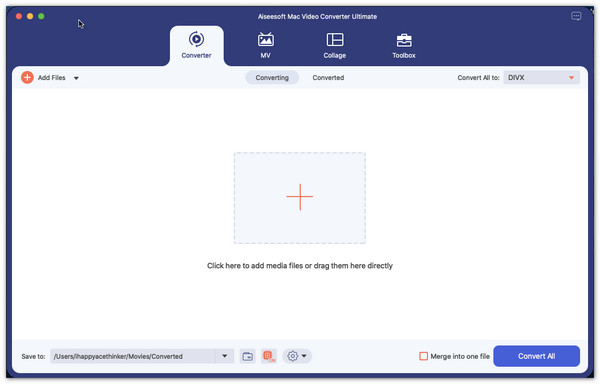
ステップ2。ビデオファイルがアップロードされたら、ビデオファイルの下にある「Magic Stick」アイコンの付いた「編集」ボタンをクリックします。次に、ポップアップ ウィンドウでアスペクト比の変更、フィルターの適用、音量の調整を行うことができます。編集が完了したら「OK」ボタンをクリックして次に進みます。
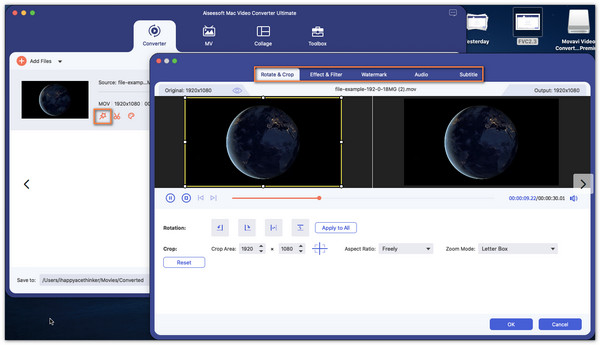
ステップ 3。「はさみ」アイコンが付いた「カット」ボタンをクリックして、ビデオファイルをトリミングします。そこでビデオをいくつかのセグメントに分割し、フェードインおよびフェードアウト効果やその他の洗練された効果を適用できます。完了したら、下の「保存」ボタンをクリックして次に進みます。
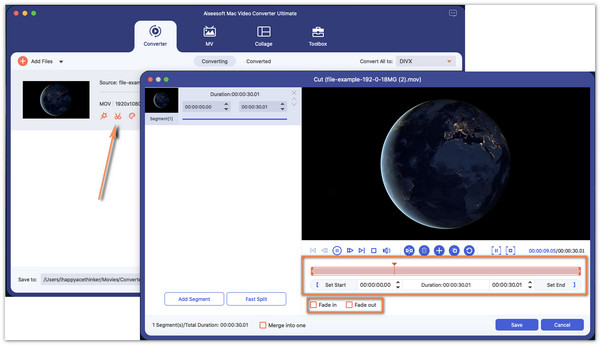
ステップ 4。「パレット」アイコンの付いた「ビデオの強化」ボタンをクリックすると、解像度を上げ、明るさとコントラストを最適化し、ビデオのノイズを除去し、ビデオの揺れを軽減することができます。四角いボックスをクリックするだけで、これらの効果を適用できます。 「プレビュー」ボタンで編集したビデオの短いクリップを視聴できます。完了したら、「保存」ボタンをクリックします。

ステップ 5。[保存先] ドロップダウン リストをクリックして、ファイルの保存先フォルダーを選択できるようになりました。次に、「すべて変換」ボタンをクリックして、すべての効果の適用を開始します。完了すると、宛先フォルダーが飛び出します。
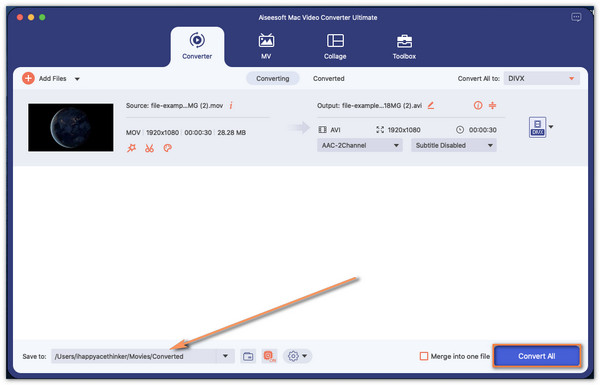
ビデオ編集に最適な Mac に関する FAQ
-
Macでビデオ編集には何が必要ですか?
オフラインでビデオ編集をしている場合、アクティビティにはより多くのストレージスペースが必要になるため、Macには少なくとも4GBのRAMが必要です。より重いタスクの場合、4Kなどの編集、または3Dおよび360度ビデオでの作業には8GBが必要になります。
-
ビデオ編集用にMacを購入するときは、何を考慮する必要がありますか?
初心者の場合は、優れたグラフィックカードから始めて、RAMを利用して高品質のビジュアルをすばやくレンダリングできます。次に、ビデオのすべての詳細を処理する最適なプロセッサを確認します。そしてもちろん、RAMはパフォーマンスを低下させるために必要な要素です。
-
M1とIntelのどちらがビデオ編集に適していますか?
M1がより良い選択であるはずです。 Appleの最新のM1プロセッサは、美しくスリムで、7つの異なる色のオプションで購入できます。さらに、大画面サイズ、印象的な画質、強力な仕様により、最適な選択肢となっています。
結論
結論として、効果的なビデオ編集に最適なMacを購入するか、 TikTokのスライドショーを作成する。最高のデバイスを購入するとき、考慮すべきことがたくさんあるかもしれませんが、あなたはあなたの時間をかけることができます。 AnyRec Video Converterなどのダウンロード可能なツールを使用して、古いバージョンのMacでビデオを編集することも検討できます。ウェブサイトからダウンロードして無料トライアルを試すことができます。
